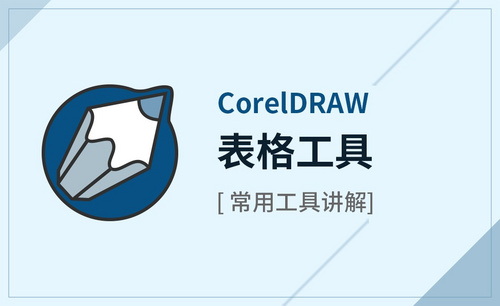cdr软件
大家都知道cdr软件可以为设计者提供矢量动画、页面设计与制作、位图编辑和文字添加等多种功能,今天为大家介绍cdr软件中关于文字线条稿的处理方法,将位图模式,标尺工具,剪裁工具,滤镜操作相结合创建文字线条稿,对cdr软件中的文字线条稿感兴趣的同学们记得准时学习哦。
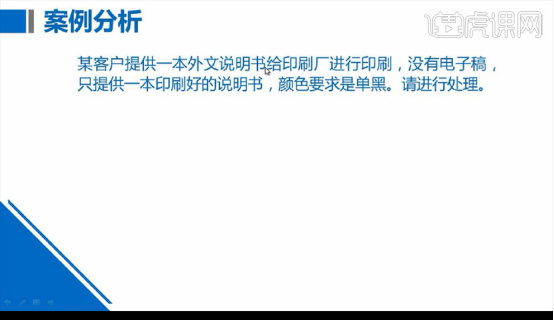
cdr软件之文字线条稿的如何处理?
大家都知道cdr软件可以为设计者提供矢量动画、页面设计与制作、位图编辑和文字添加等多种功能,今天为大家介绍cdr软件中关于文字线条稿的处理方法,将位图模式,标尺工具,剪裁工具,滤镜操作相结合创建文字线条稿,对cdr软件中的文字线条稿感兴趣的同学们记得准时学习哦。
步骤如下:
1.本节课讲解文字线条稿的处理,先看案例客户给了一本印刷好的说明书,颜色要求单黑,没有电子稿请处理。
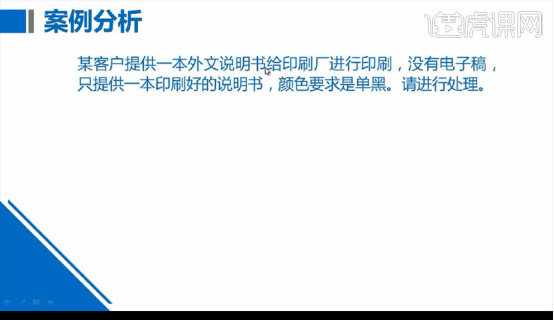
2.我们处理的方式是,首先进行将文字扫描,然后进行图片处理,将处理的图片放入AI进行排版拼版。

3.首先是扫描,我们采用位图模式,分辨率1200,保存格式为TIF。
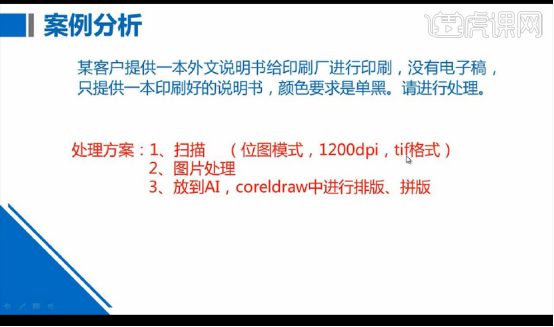
4.接下来是图片处理,我们使用PS进行处理,看一下方法步骤。

5.打开扫描好的图片,转为位图使用【标尺工具】进行拉直找出基准线,然后使用【裁剪工具】将图片裁剪。

6.我们点击【滤镜】-【杂色】-【中间值】参数图所示。
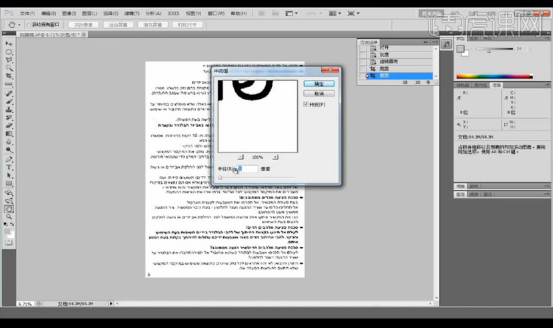
7.然后我们来进行输出位图,进行设置参数如图所示。
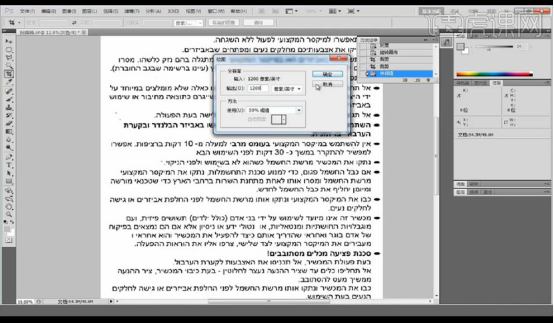
8.然后我们使用【仿制图章工具】进行将杂点去除。

9.接下来我们储存,打开【AI】进行新建画板参数如图所示。
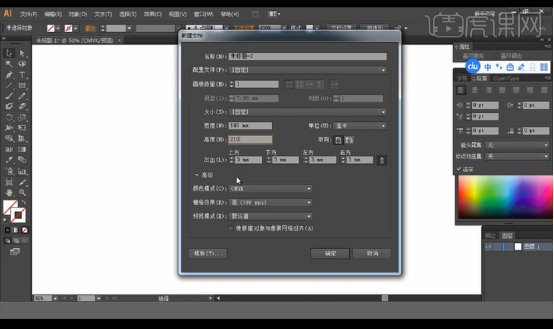
10.然后我们将我们修好的文件拖入对齐摆放。

今天的教程为大家展示的就是cdr软件中关于文字线条稿的操作方法,我们学习到了新的文字设计方式,小伙伴也对cdr软件的操作提高了信心,除此之外,课下也不能松懈,继续坚持cdr软件的学习,将学会的操作牢牢掌握。
本篇文章使用以下硬件型号:联想小新Air15;系统版本:win10;软件版本:AI(CC2017)&CDR(X7)。
cdr软件怎么导出图片?
现在学好cdr软件已经成为社会发展的一种趋势,大家可以在cdr软件里对各种图片进行平面制作,并且它是一款矢量绘图软件,放大或缩小图片时,图片不会受到任何影响,这对于我们编辑图片是很有利的,在编辑图片时,我们制作完成的图片,需要用cdr软件导出,下面我们就来学习一下,cdr软件怎么导出图片的操作教程吧,这次操作对于刚接触cdr软件的新朋友们,是非常有帮助的,下面我们进入教程。
操作步骤如下:
1.打开CDR软件
首先打开电脑的CDR软件。
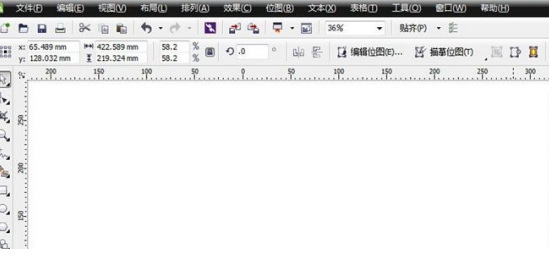
2.点击导出
接着点击菜单栏的导出选项。
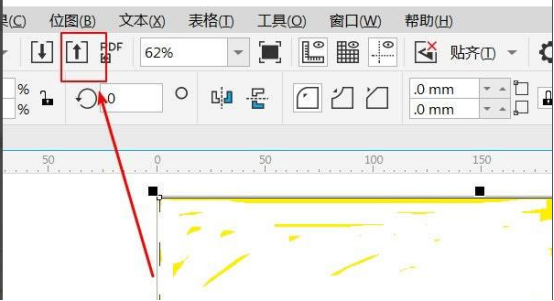
3.点击文件导出
然后点击文件导出选项。
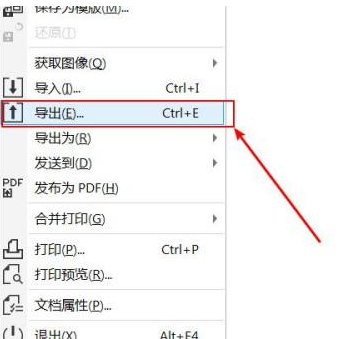
4.导出格式
最后选择导出格式。
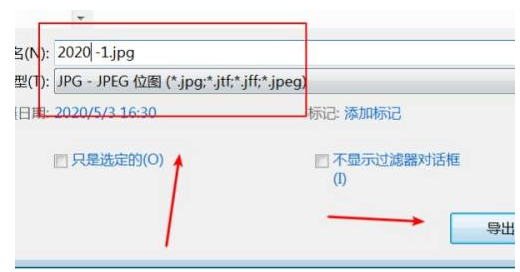
以上四步教程,就是cdr软件导出图片的操作步骤,新手朋友们需要了解一下,导出的jpg格式就是图片格式,导出图片形式以后,我们就可以在其它软件里进行编辑操作,这样有助于文件的广泛传播和利用,并且图片格式文件占用的储存空间小,有利于我们保存,今天小编分享的教程,大家是不是觉得特别简单,实用,是不是觉得学习cdr软件没有想象的那么难,只要我们认真学习,付诸行动,小编相信大家一定能够学会、学好cdr软件。
本篇文章使用以下硬件型号:联想小新Air15;系统版本:win10;软件版本:CDR(X7)。